|
VmwarevCenter Server 5.1安装向导
目录 前言.............................................................................................3 网络及系统环境................................................................................... 4 操作系统.........................................................................................4 网络规划.........................................................................................4 ESXi 5.1安装....................................................................................5 安装SQL server2008 R2 ..........................................................................5 配置SQLserver...................................................................................5 安装 vCenter....................................................................................5 关于 SQL Server的安装..............................................................................................6 vCenter Server安装过程..........................................................................6 安装vCenter Single Sign On......................................................................8 安装 vCenter Inventory Service.................................................................17 安装 vCenter Server............................................................................17 安装 vSphere Web Client........................................................................25 使用 vSphere Web Client将 ESXi主机添加到 vCenter Server ........................................31 使用 vSphere Client管理vCenter.................................................................37
前言
VMware vSphere 5.1 由ESXi 5.1 和 vCenter Server 5.1 组成,其
中ESXi 安装与之前的 5.0 甚至 4.0 安装方式基本相同。
在 vCenter Server 5.1 中,引入了 vCenter Single Sign On 对用
户进行身份验证。
其实,vCenter 5.1 的安装很简单,基本使用 next to next 的方式
安装,是我在公司安装 vCenter 5.1 并管理 ESXi5.1图表。
网络及系统环境
操作系统:
我提前装好的操作系统为 Windows Server 2008 R2 企业版,如下图:
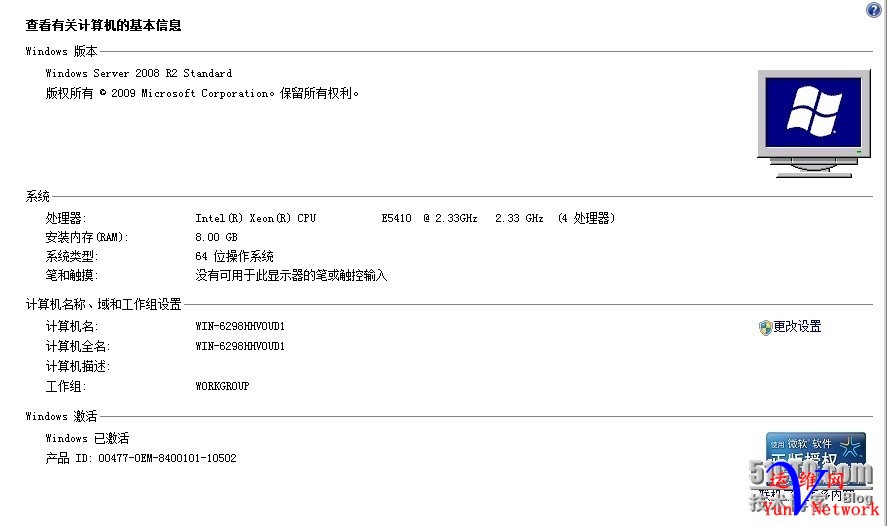
主机 | | ESXi 5.1 | | vCenter Server 5.1 | |
|
|
网络规划:
ESXi 5.1安装: ESXi 5.1 安装基本的流程如下:
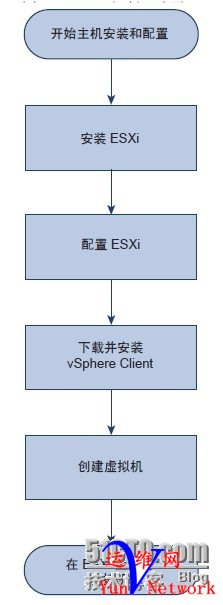
安装 vCenter
vCenter 需要64 位操作系统,所以推荐使用 Windows Server 2008 R2 64 位系统进行部署 关于 SQL Server的安装: 在安装vCenter 前,我们需要首先安装SQL Server 2008R2, 因为我们公司虚机数量比较多,我们安装SQL Server 2008 R2 如下图:
SQL Server 2008 R2需要操作系统首先安装.NET Framework 3.5。在服务管理器中选择功能,然后选择添加功能。
1、选择安装-----全新安装或想到现有安装添加功能:
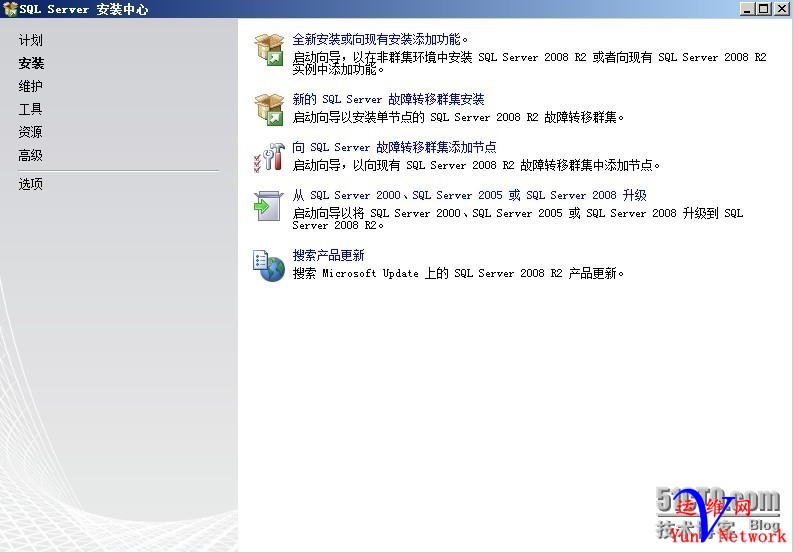
2、安装现有规则:
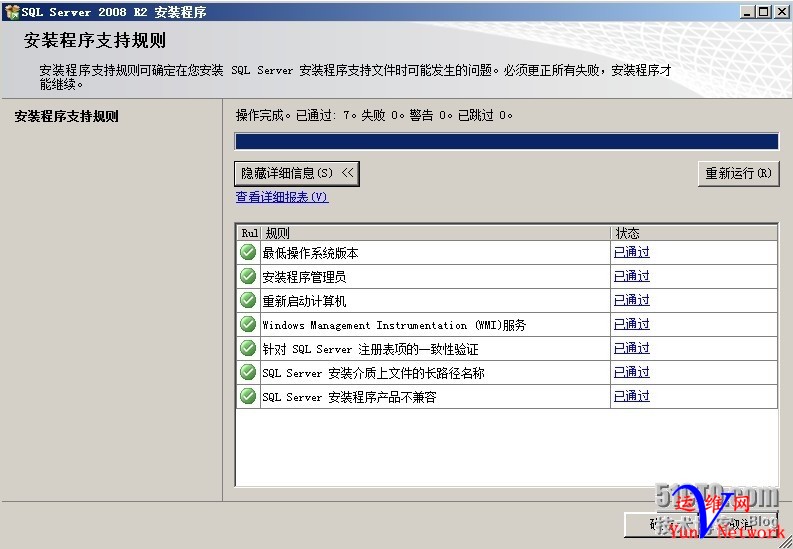
3、输入产品密钥:
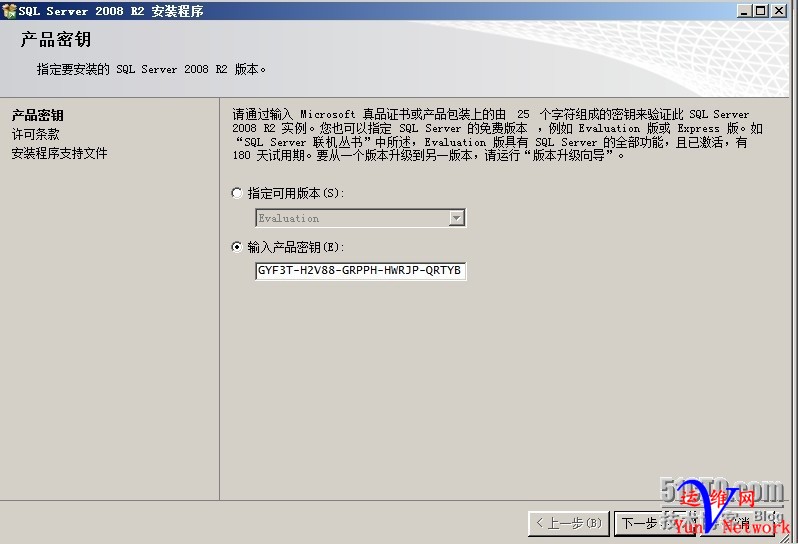
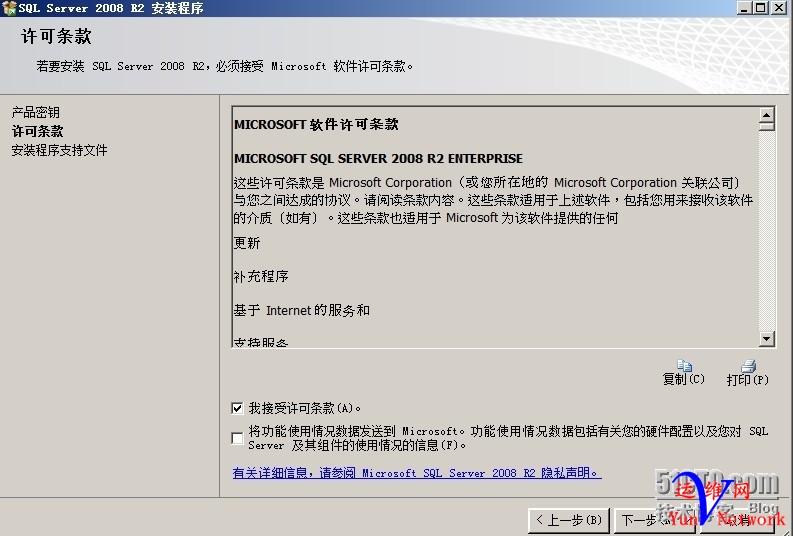
4、进行全新安装:
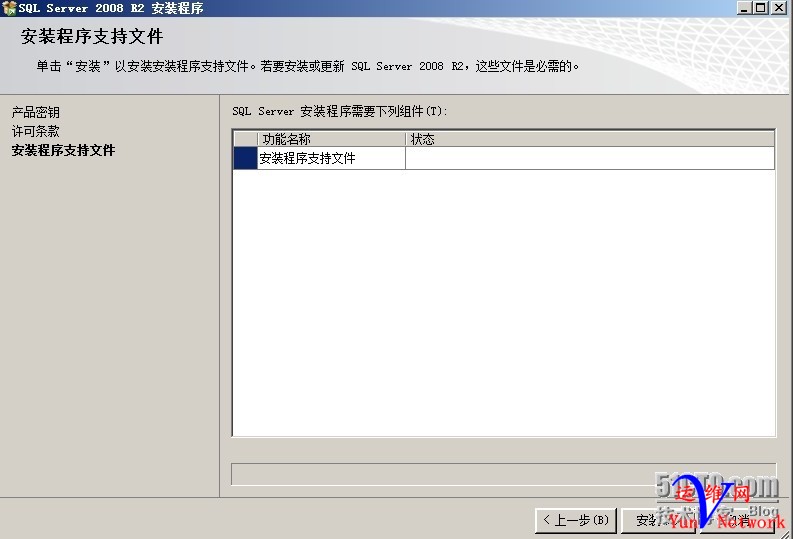
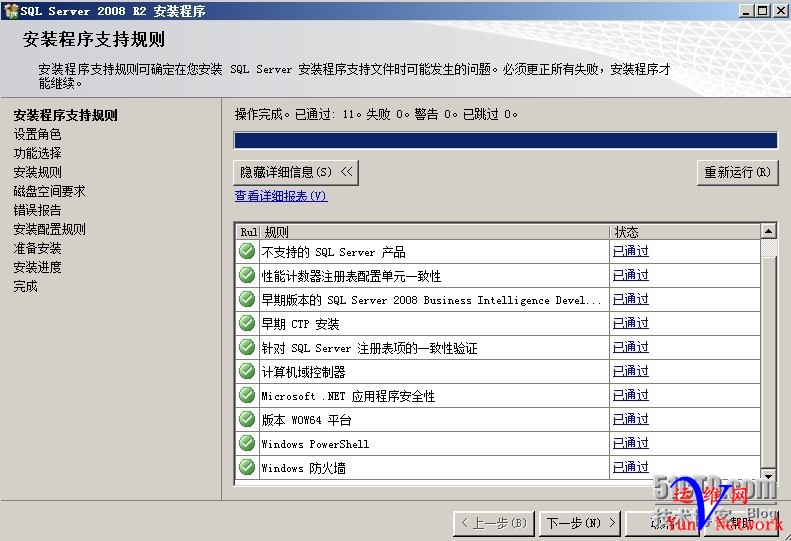
5、选择功能安装:
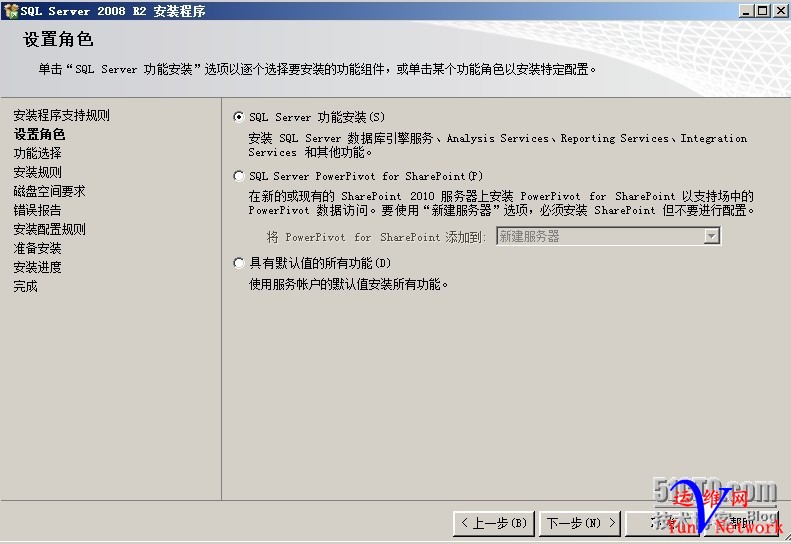
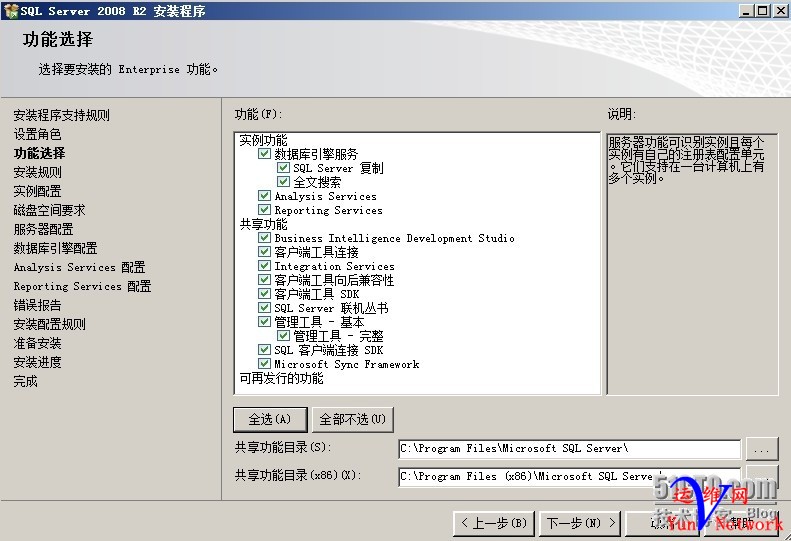
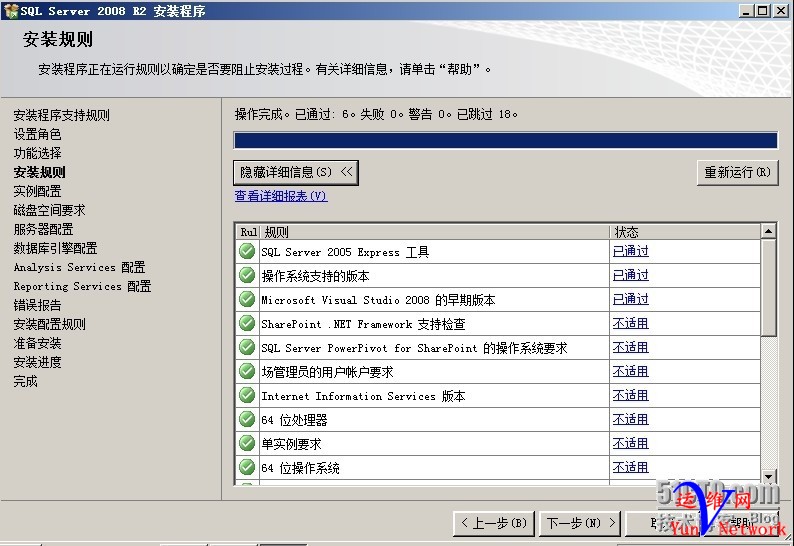
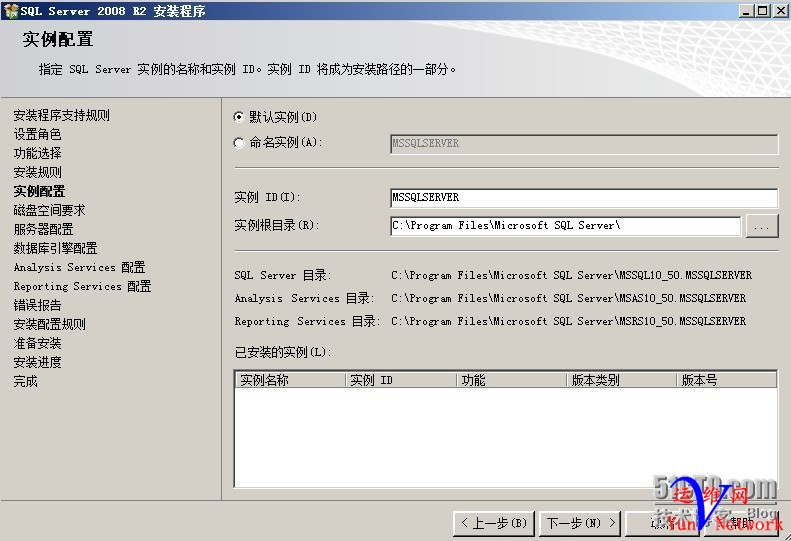
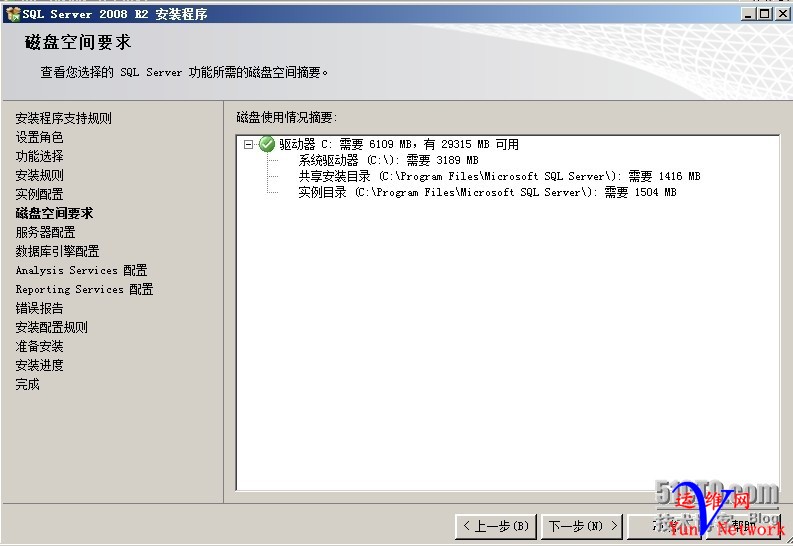
6、对所有sql server 服务使用相同的账户:
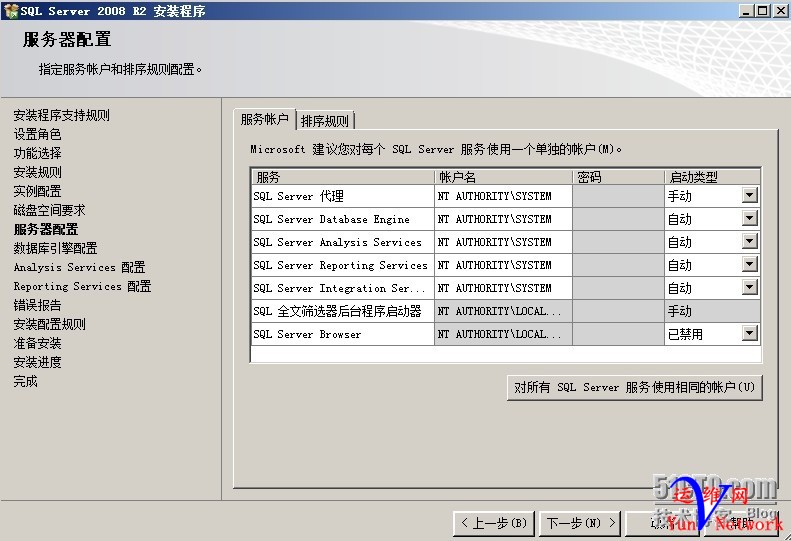
7、选择混合模式:(根据我们的实际环境选择)
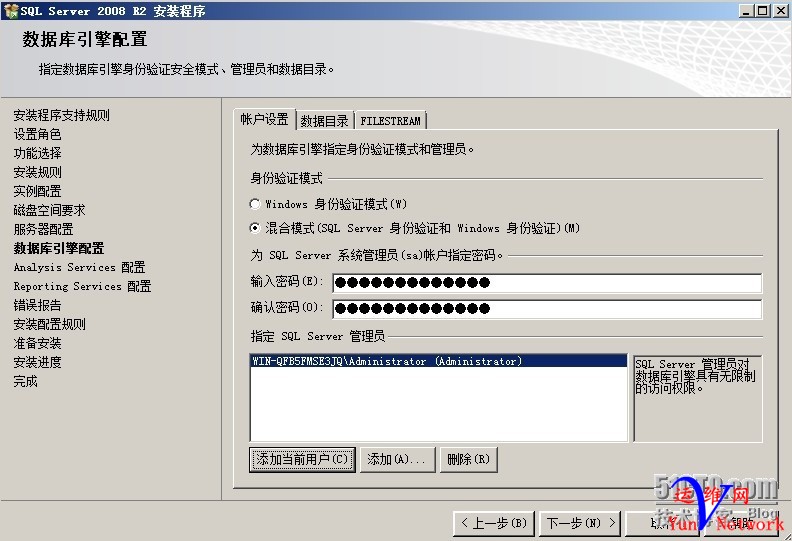
8、添加当前用户:
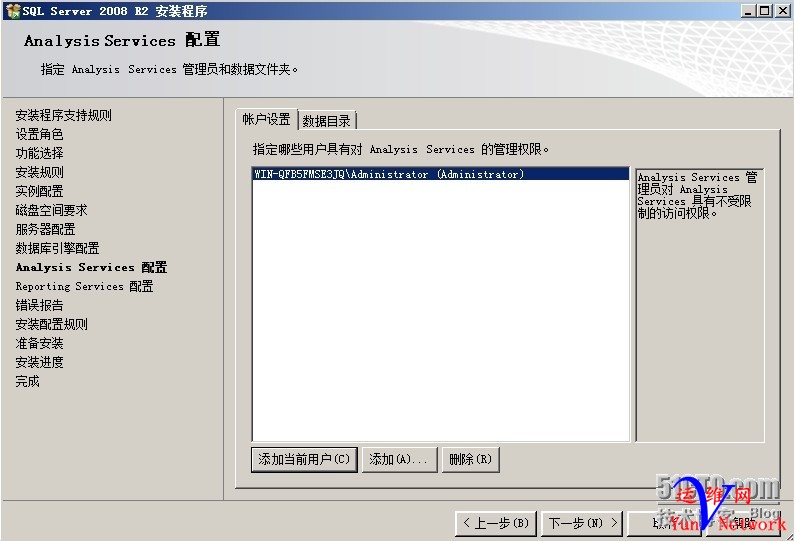
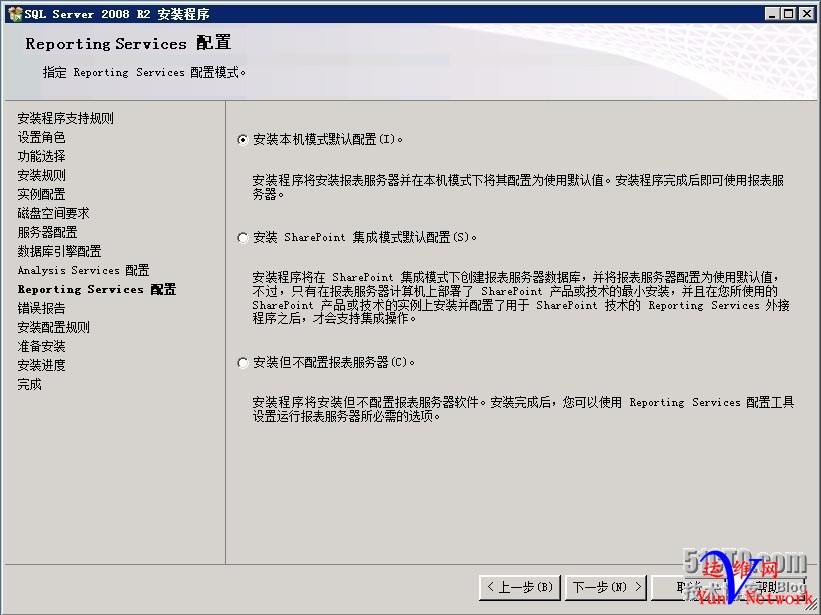
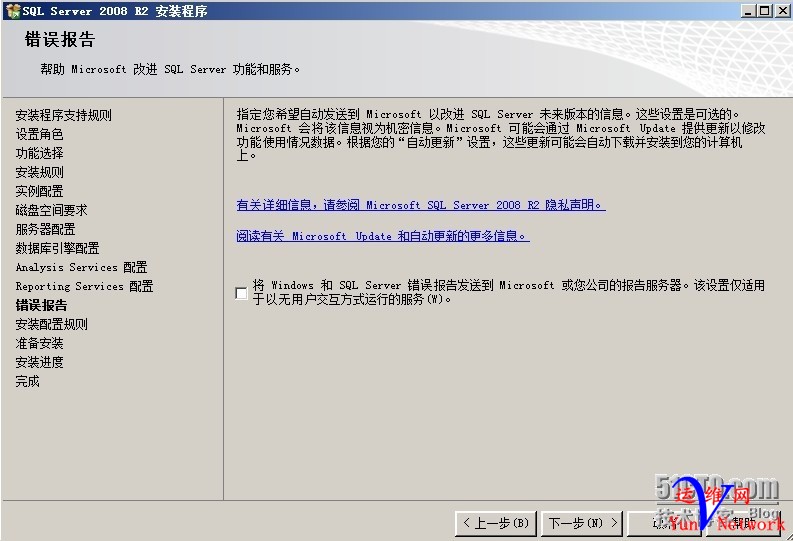
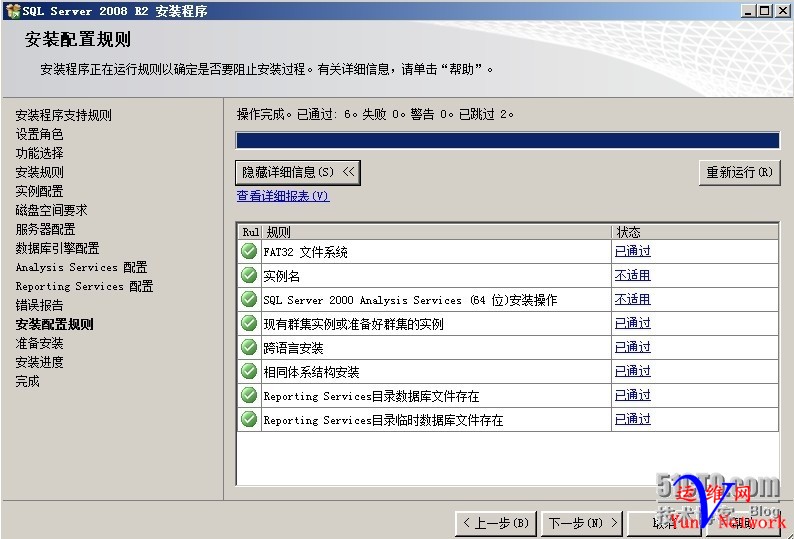
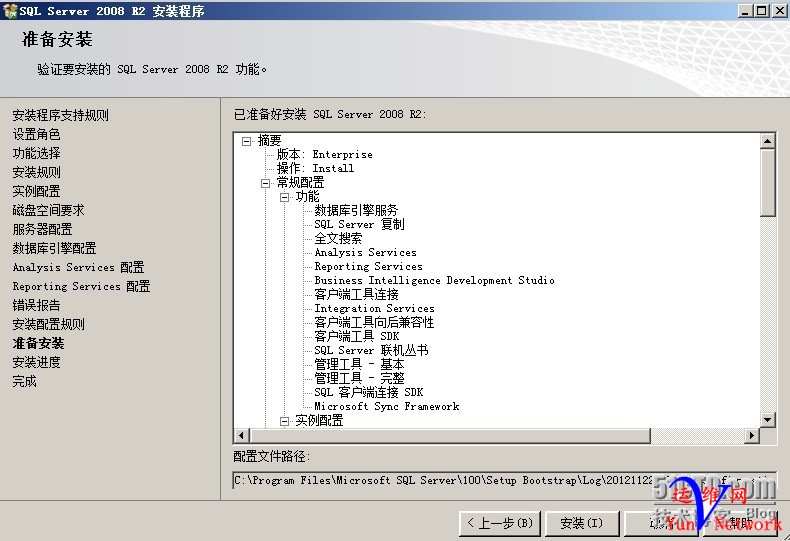
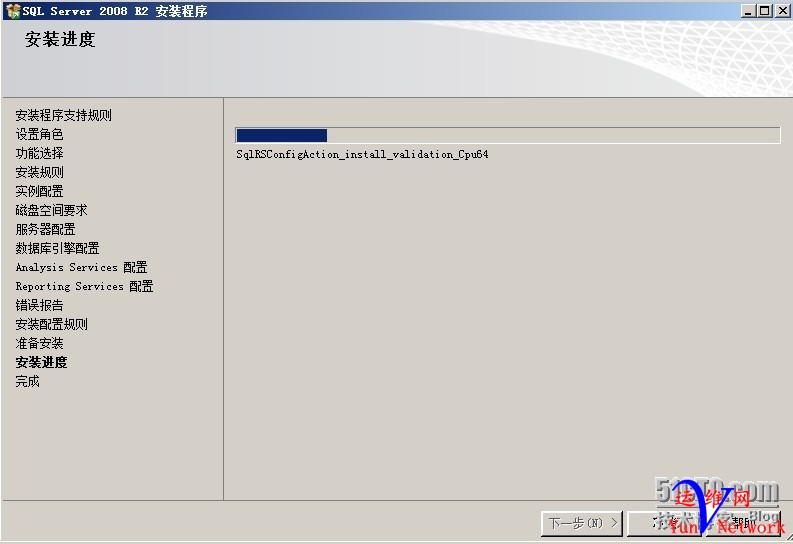
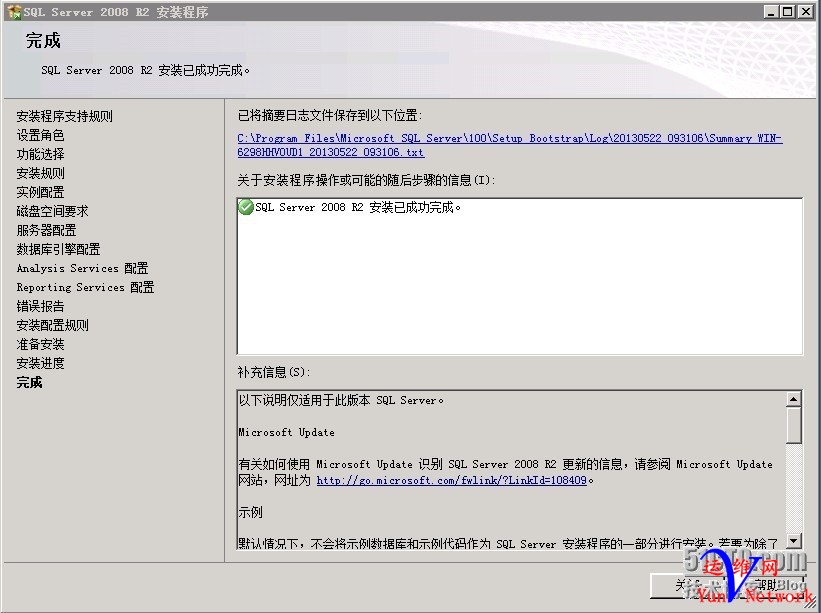
9、至此我们的SQL server 2008 R2 版本已经安装完毕!!
配置SQL server: 1、结束后,开始菜单中显示的SQL Server 2008各项功能菜单项:
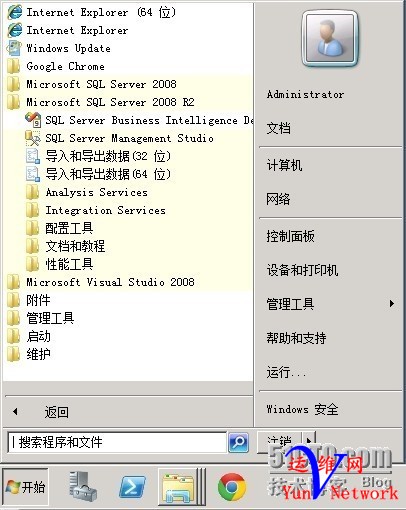
2、创建vCenter Server使用的数据库,选择SQL Server ManagemenStudio:
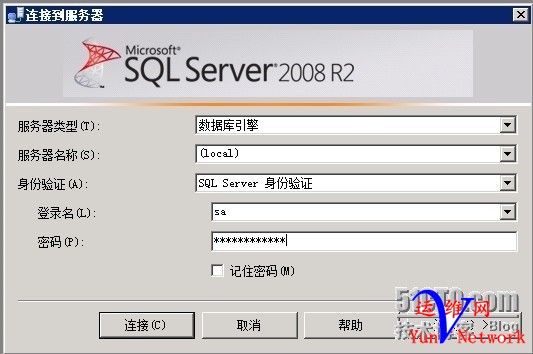
3、
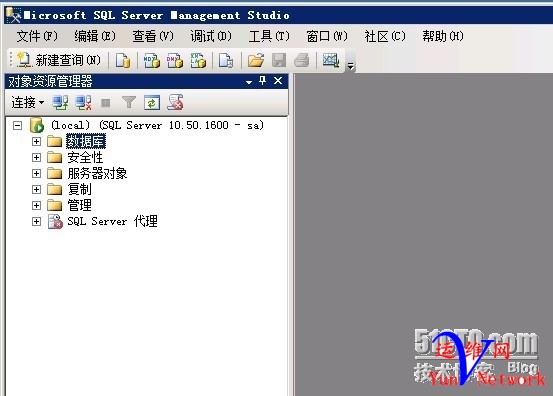
4、查看默认数据库,右击新建数据库: 5、
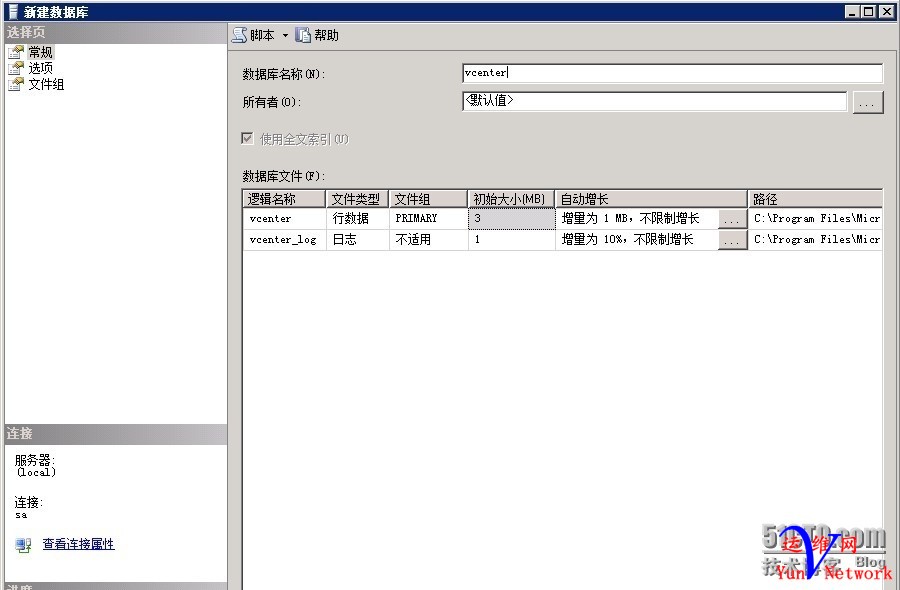
6、项—恢复模式为“简单” 7、在新建数据库窗口的常规页中,自定义数据库名称以及数据库文件存储的路径。
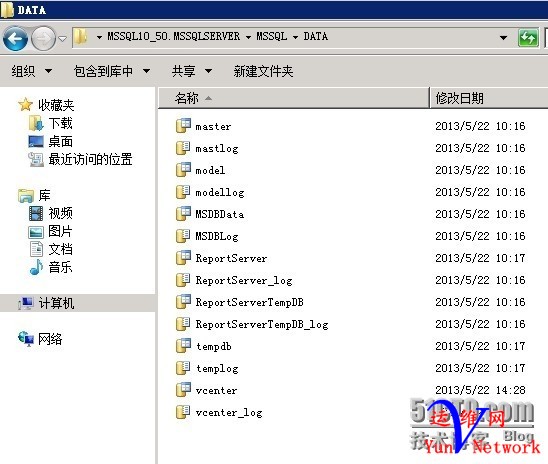
8、配置ODBC数据源:在管理工具中,点击数据源(ODBC)。
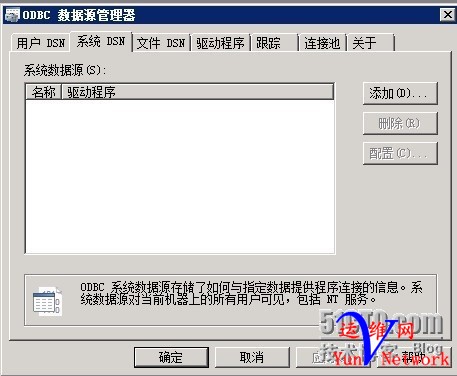
9、点击“添加” 选择默认数据库为“vcenter”
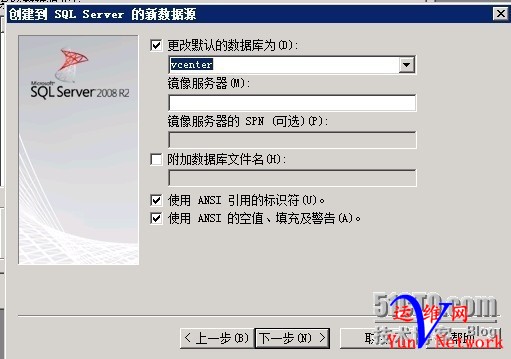
10、试数据源,测试配置是否成功。点击确定:
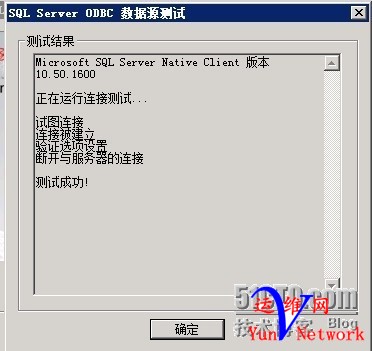
11、点击确定,完成配置ODBC数据源:
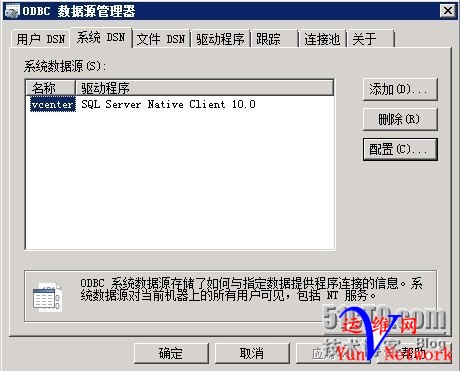
12、至此数据库全部配置基本完成!!
安装Vcenter erver: 步骤
1 在软件安装程序目录中,双击 autorun.exe 文件启动安装程序。
2 选择 VMware vCenter Simple Install,然后单击安装。
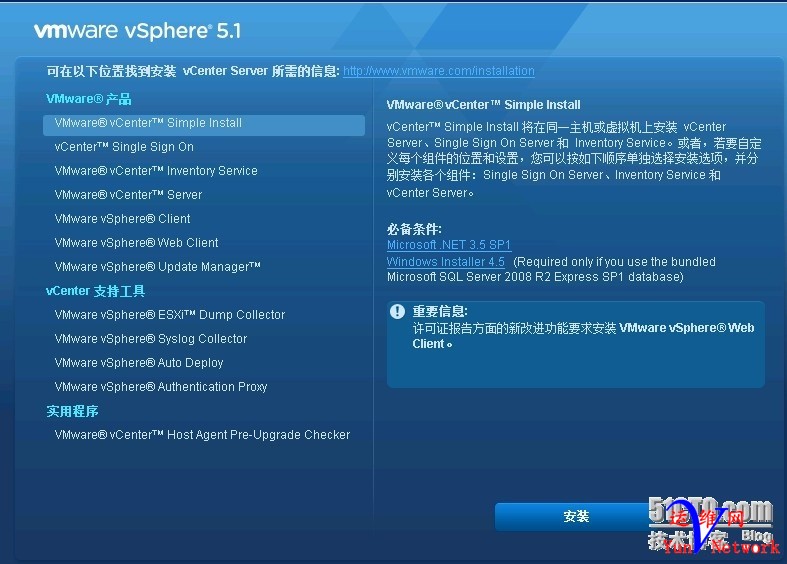
1、下一步:
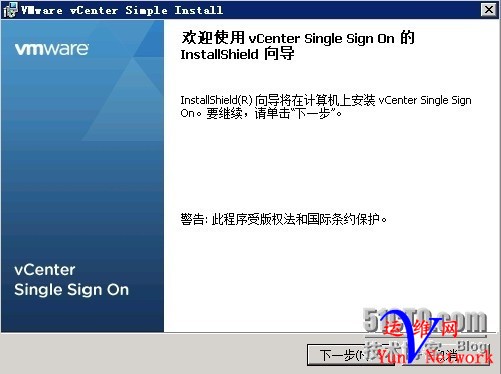
2、用户协议—下一步:
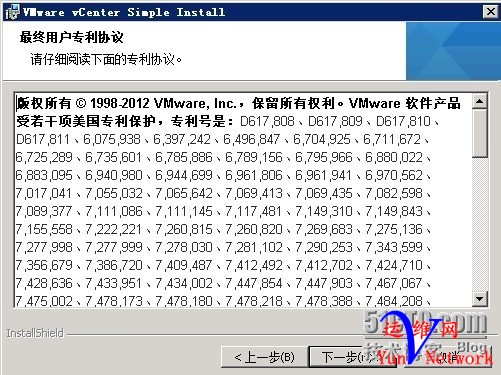
3、许可协议—
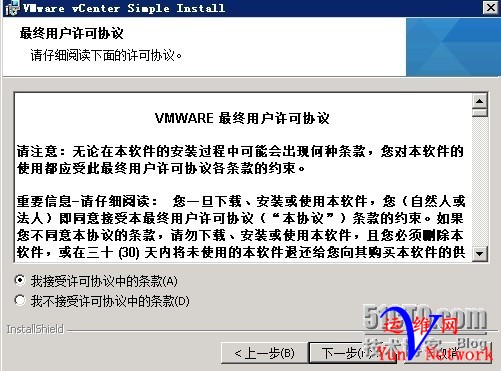
4、设置管理员密码:***********
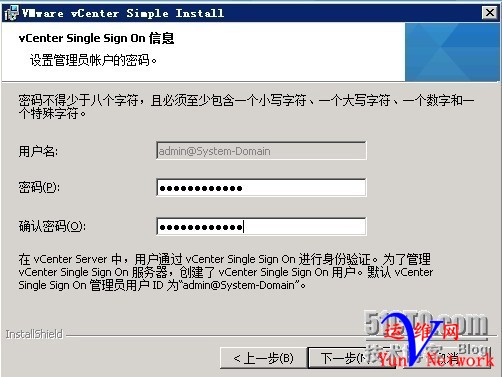
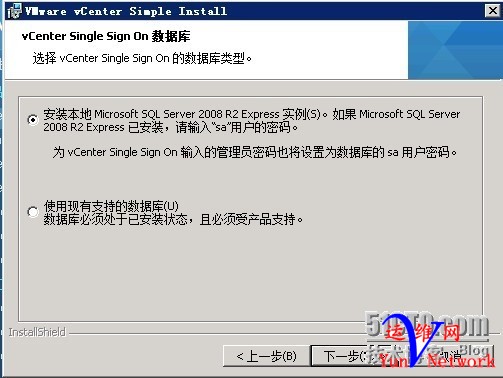
6、选择已有数据库: 7、
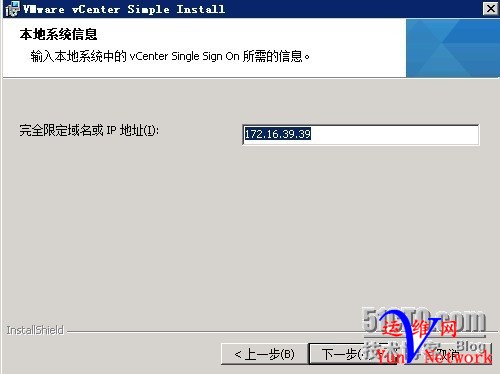
8、限定本地ip:
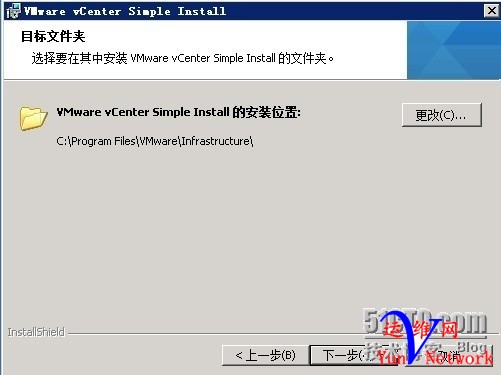
9、安装目录文件:
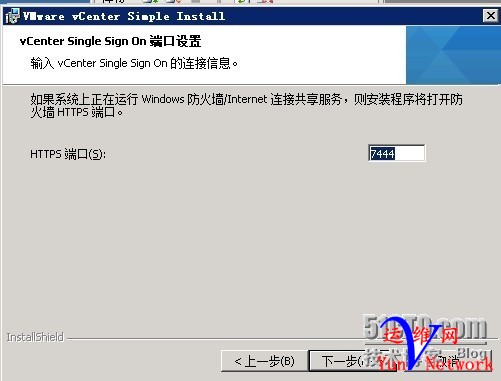
10、https的端口是7044 11、
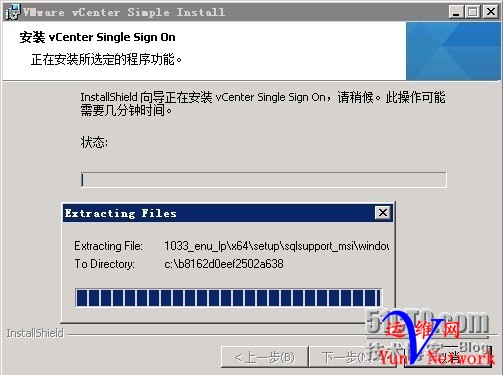
12、进行安装: 13、
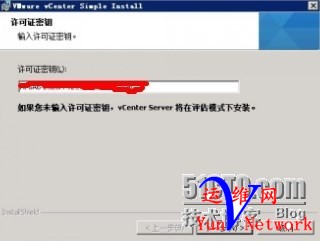
14、进行输入许可密钥:
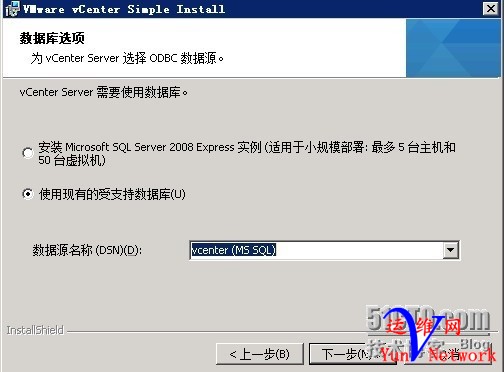
15、选择现有的受支持的数据库:
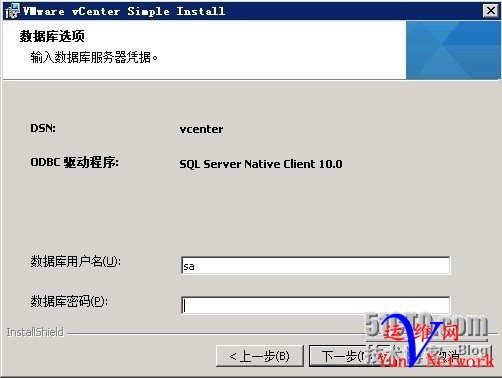
16、输入数据库的用户名和密码:
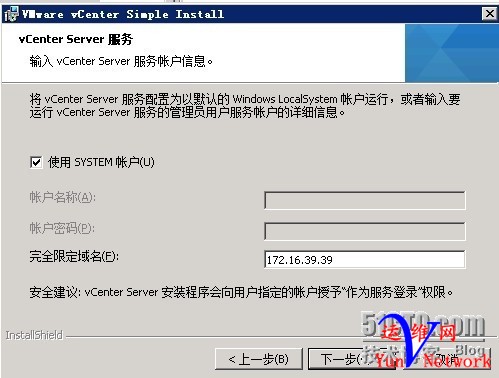
17、使用系统默认账户登录即可:
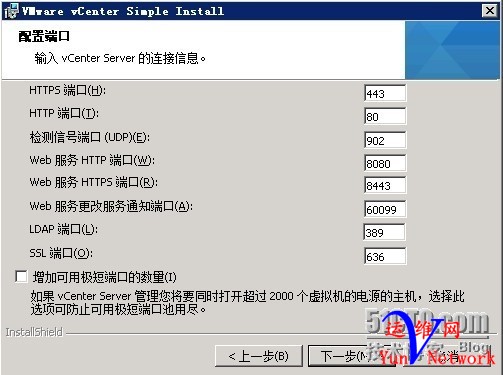
18、配置server端口:
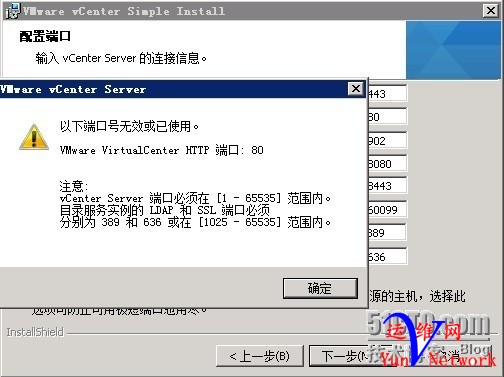
19、下一步会出现80端口被占用:
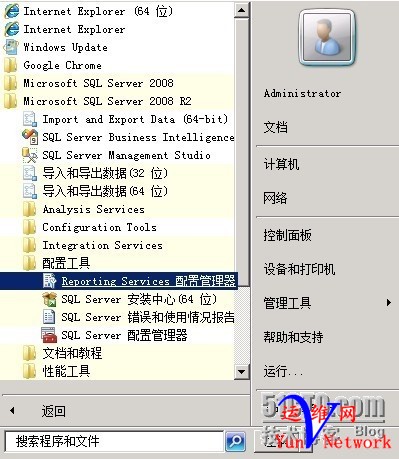
20、打开ReportingServices 配置管理器:
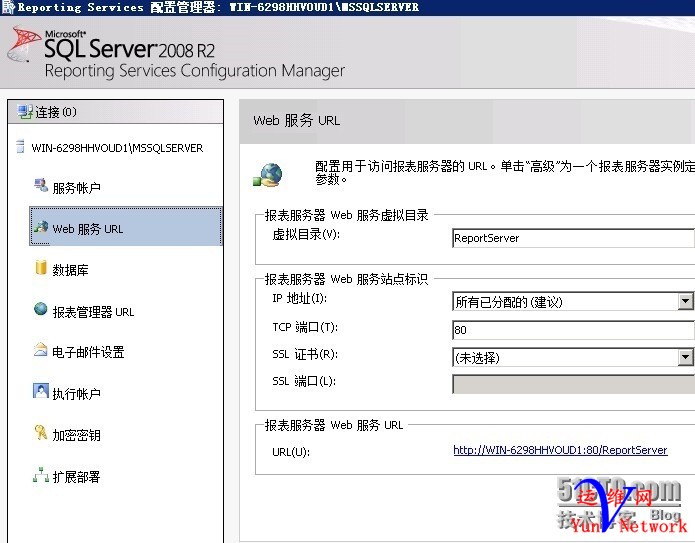
21、Web数据库端口,可以更改为81
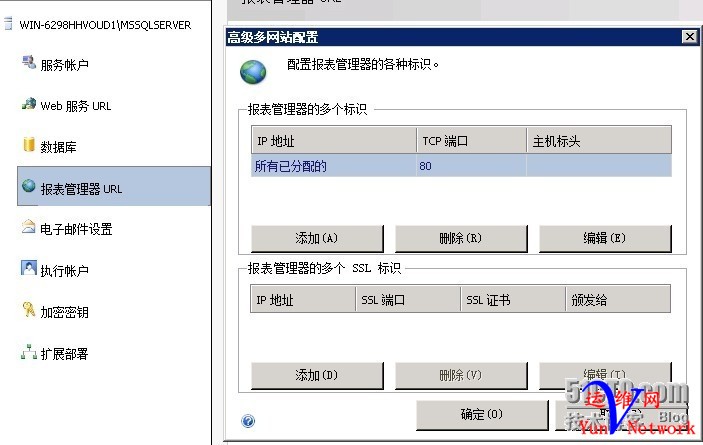
22、报表管理器URl也需要进行更改为81即可:
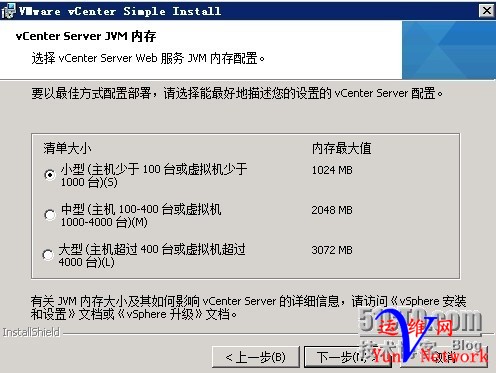
23、按我公司的虚机数量,选择小型即可:
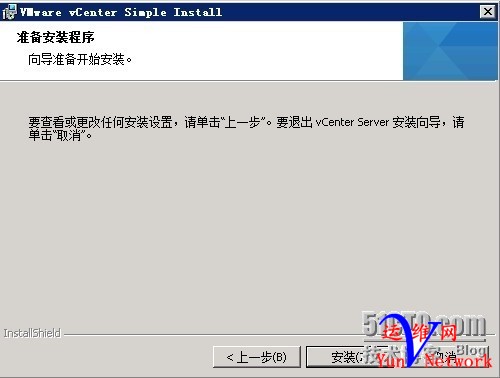
24、进行安装:
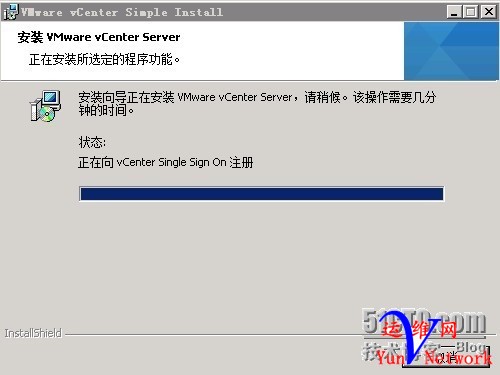
25、安装过程:
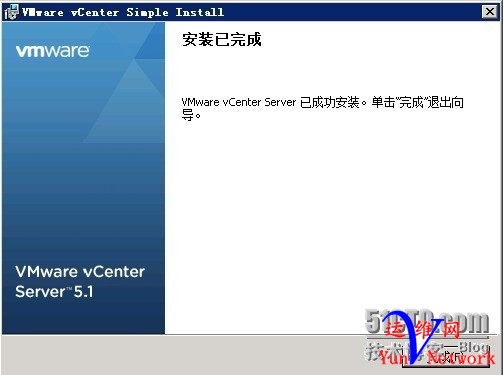
26、安装完成:
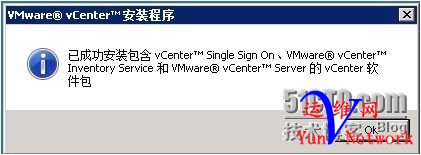
提示已完成简单安装中的所有内容
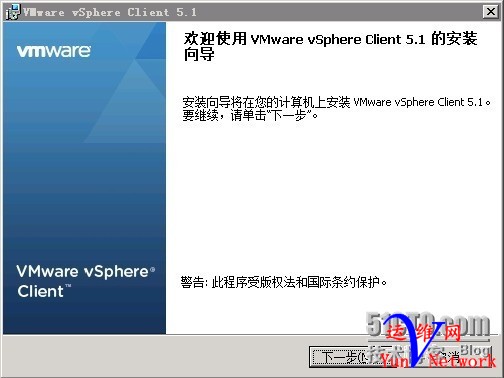
安装 vSphere WebClient 步骤
1 在 VMware vCenter 安装程序窗口中,选择 VMware vSphereWebClient,然后单击安装。
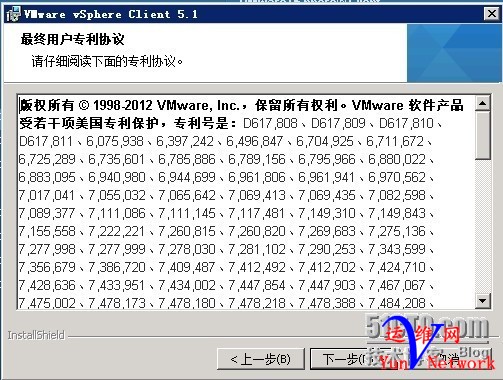
2、接受最终用户专利协议和最终用户许可协议
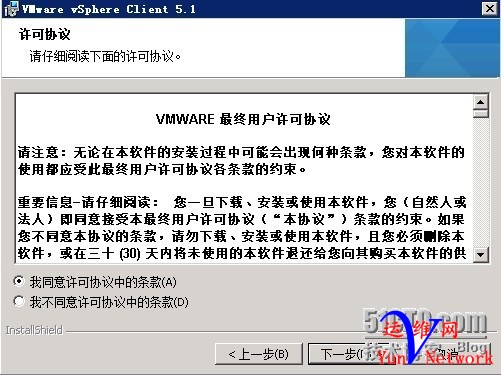
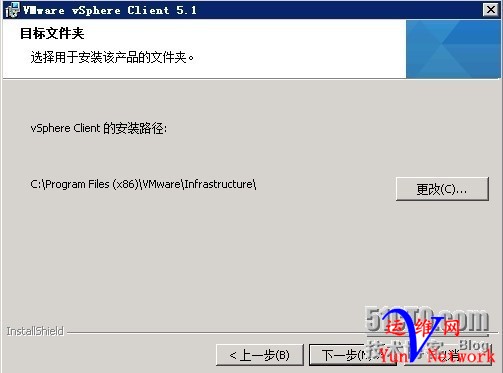
3、要在默认目录中安装 vSphere Web Client,请单击下一步
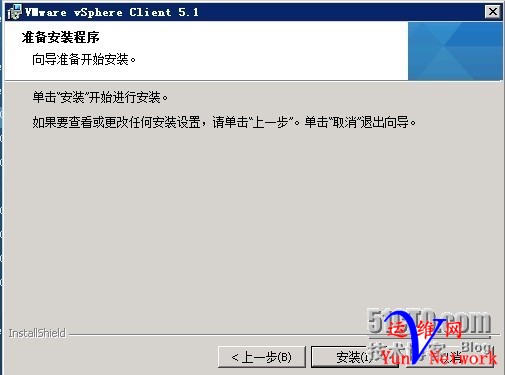
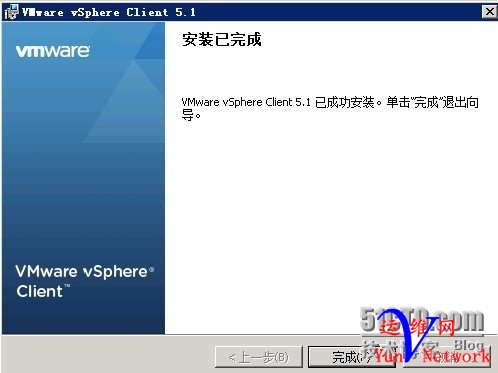
4、安装完成
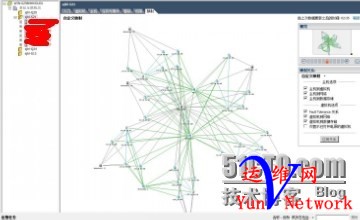
使用 vSphere Client管理 vCenter
我们通过 vSphere Client 直接登录到 vCenter 中进行操作管理 ESXi
中的所有内容:
关于 vCenter Server 的安装和连接管理数据库就到此结束了,有什么问
题我们可以慢慢琢磨
|